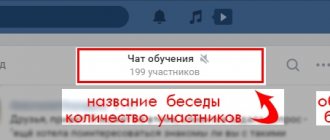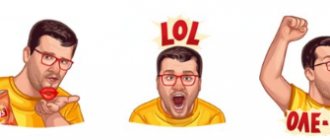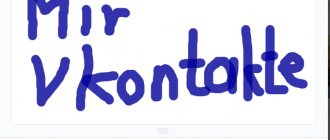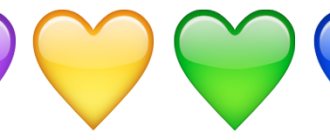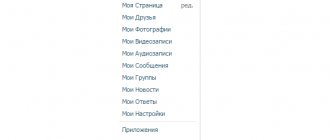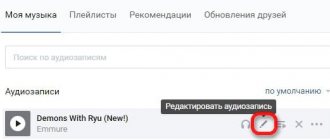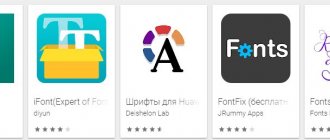Home » ВКонтакте » Все удобства и выгоды чата в группе ВК
0
softmarker 10.08.2019 2319
Социальная сеть «ВКонтакте» каждый год радует нас какими-то новшествами. Особенно это касается сообществ. Разработчики уделяют им довольно много внимания, и постоянно стараются сделать управление группой более комфортным и эффективным, добавляя в нее те или иные полезные функции. Если Вы не знаете, как создать чат в группе, тогда читайте здесь
. Именно о нем и пойдет речь в нашей статье.Используя чат, вы сможете получить все выгоды от нахождения в социальной сети ВКонтакте.
Итак, на этот раз таким новым инструментом стал чат в группах ВК. Он позволяет общаться с другими пользователями ВКонтакте точно также, как в скайпе.
Возможные ошибки при работе с чатом ВК
Администраторы сообществ часто допускают ошибки, работая с данным инструментом. Давайте разберемся, какие именно:
- Неверное название кнопки, расположенной на главной странице группы.
Как ни странно, но если неправильно назвать кнопку, большинство подписчиков могут даже не понять, что в группе есть чат. Поэтому, укажите такое название, которое будет ясно давать понять, что нажав сюда, человек попадет в общую беседу сообщества.
- Малая активность.
Для повышения числа участников чата упоминайте о нем в своих постах (например, после той или иной новости добавьте что-то типа «Данную новость Вы можете обсудить с другими участниками группы здесь»).
- Отсутствие модераторов в больших пабликах.
Для поддержания порядка найдите (наймите) 1 – 2 модераторов, которые будут постоянно онлайн. Это особенно важно, когда у Вас большое сообщество.
- Фильтры.
Еще один полезный инструмент, который не все используют. Фильтры помогут Вам автоматизировать процесс наведения порядка. В автоматическом режиме будут отсеяны большинство некорректных сообщений.
- Черный список.
Часто администраторы забывают о том, что есть ЧС,куда можно добавить особенно надоедливых и неприятных людей.
Как посмотреть все упоминания о себе в соцсети?
Многие пользователи знают, как отметить человека в беседе ВКонтакте и успешно применяют эту возможность. Возможно, ваши друзья пользуются ею ооочень часто. Как быть, если вам срочно нужно найти какое-то упоминание, но вы не помните, когда и в каком чате оно было отправлено?
- Зайдите в соцсеть и перейдите во вкладку «Новости»;
- В поисковой строке введите *id12345678 (вместо цифр — свой id);
- Щелкните по «Показать все»;
- Не благодарите!
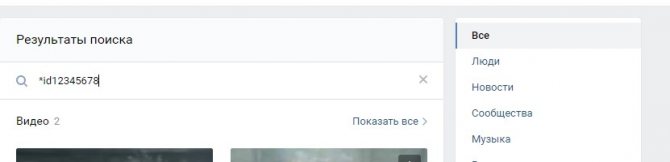
На этом заканчиваем наш обзор опции упоминания. Теперь вы знаете, как отметить человека в беседе ВК именем или текстом, сможете сделать это и на компьютере, и на телефоне. К слову, таким же методом (@ или *) можно отметить пользователя в комментарии или в записи. Внутренние ссылки — крутой инструмент, позволяющий сделать общение в соцсети более удобным и качественным. Если вы до сих пор не начали ими пользоваться — сейчас самое время!
Установка чат-ссылки
Чат-ссылка позволяет пользователям присоединяться к вашей беседе. Если указать чат-ссылку, то она будет показана в нашем каталоге и к беседе сможет присоединиться ещё больше участников! Также чат-ссылка высвечивается в команде «Чат инфо» и в сетке бесед.
・Чат-ссылка {ссылка} — устанавливает ссылку на беседу. Можно вставить сокращенную ссылку. Сокращенные ссылки не будут вызывать большую кнопку с приглашением, что иногда очень кстати. Сократить ссылку на беседу можно здесь. — Синоним: /link, чатссылка・ Чат-ссылка — выводит ссылку на беседу.
・ Чат-ссылка через дежурного — устанавливает ссылку для безопасного добавления в беседу. Перешедшего по ссылке пользователя автоматически добавит дежурный в беседу (при условии, что дежурный есть в друзьях, и у пользователя настройками приватности не запрещено добавление в беседы хотя бы для дежурного).
Преимуществом такого метода является то, что Ирис будет через свой сервис фильтровать входящих пользователей на наличие их в базе спамеров и только потом отправлять серверу Дежурного беседы сигнал, что их можно добавлять. По таким ссылкам вы сможете вернуться в беседу, даже если вас кикнули (например, после русской рулетки, или если бан прошёл, а вас не вернули).
Вернуться к оглавлению
Настройки чата ВКонтакте
Теперь давайте подробно разберем настройки данного инструмента:
- В правом верхнем углу можно нажать кнопку «Список всех чатов» и Вам будут показаны все беседы, в которых Вы состоите, а также некоторые популярные.
- Над списком участников расположена кнопка «Рассказать друзьям». Нажав на нее, Вы сможете поделиться ссылкой Вашего чата.
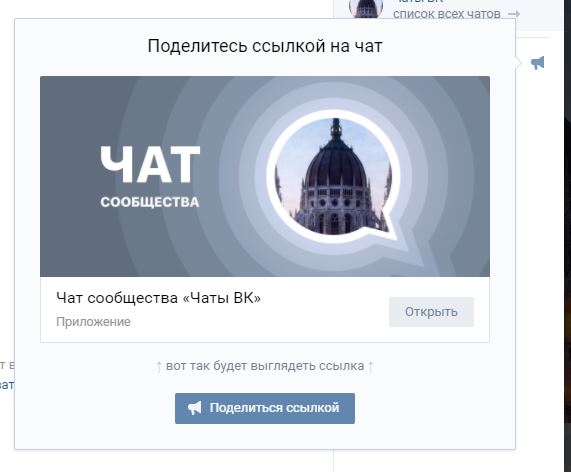
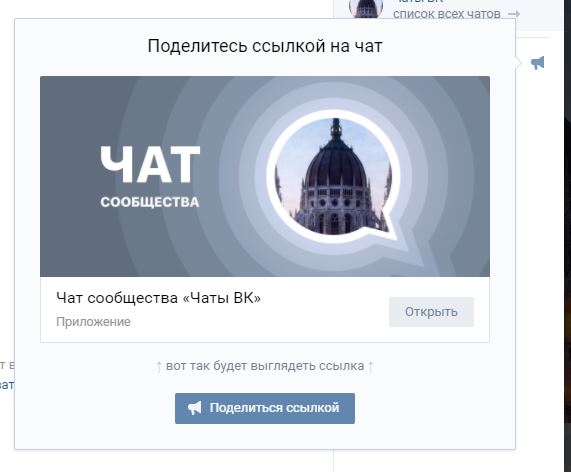
- При нажатии на любого участника, будет показана небольшая информация о нем и его посты. Также Вы сможете упомянуть его в сообщении, нажав соответствующую кнопку.
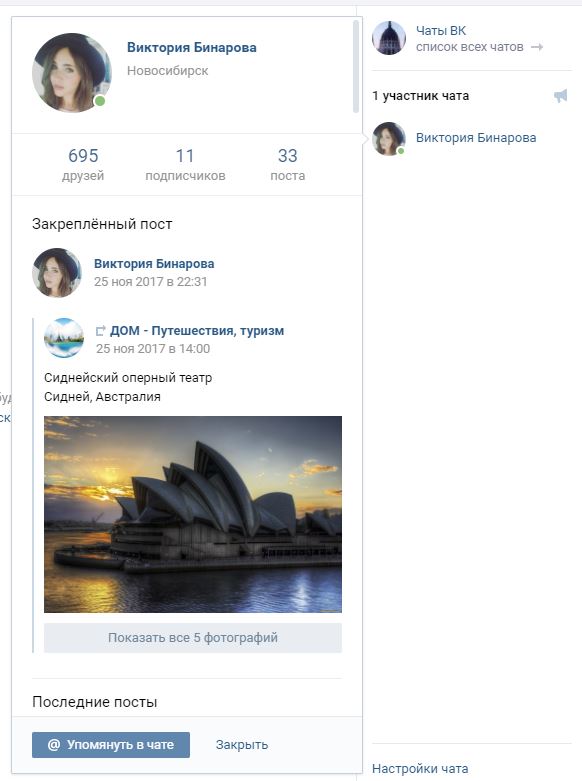
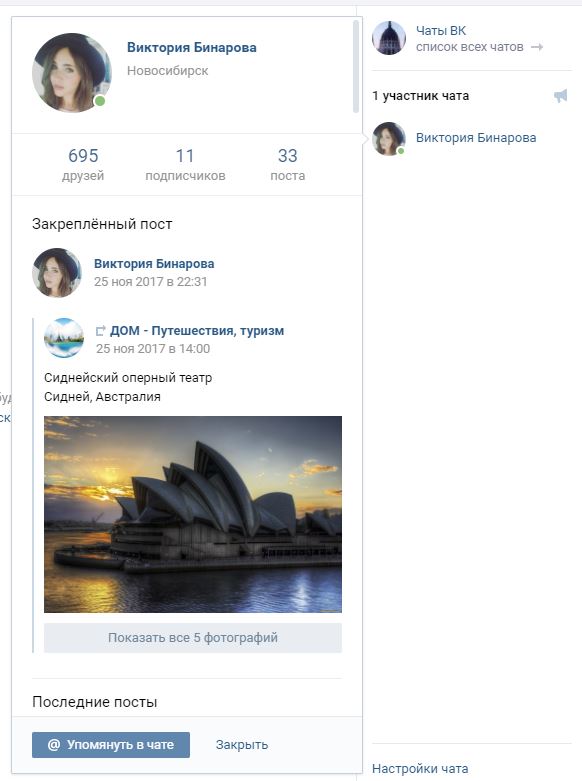
- Кнопка «Настройки чата», расположенная под списком участников, открывает небольшое меню. Далее поговорим о каждом пункте отдельно.
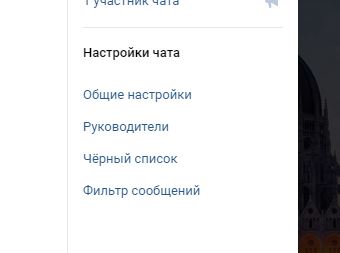
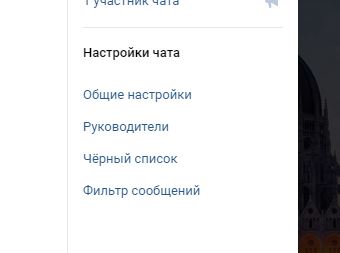
- «Общие настройки». Здесь Вы сможете настроить доступ, возможность отправлять фотографии, задать тему, указать ссылку на трансляцию и изменить текст, расположенный в футере.
- «Руководители». Здесь отображается список руководителей. Вы можете добавить нового или удалить существующего.
- «Черный список». Тут все понятно. Добавляйте сюда людей, которые злоупотребляют чатом (спам, флуд, капс, нецензурная речь и т.д.).
- «Фильтр сообщений». Данные фильтры помогут Вам автоматизироватьборбу с нарушителями. Первый фильтр удаляет сообщения, в которых содержатся маты, оскорбления и т.д. Второй – сообщения, в котором содержаться определенные слова (список слов Вы должны указать в поле через запятую). Также здесь есть возможность настроить ссылки в сообщениях.
- Кнопка «Уголок админа» открывает небольшую памятку. Здесь показаны основные нюансы в работе с чатом (что куда нажать, что за что отвечает и т.д.). Довольно полезный раздел.
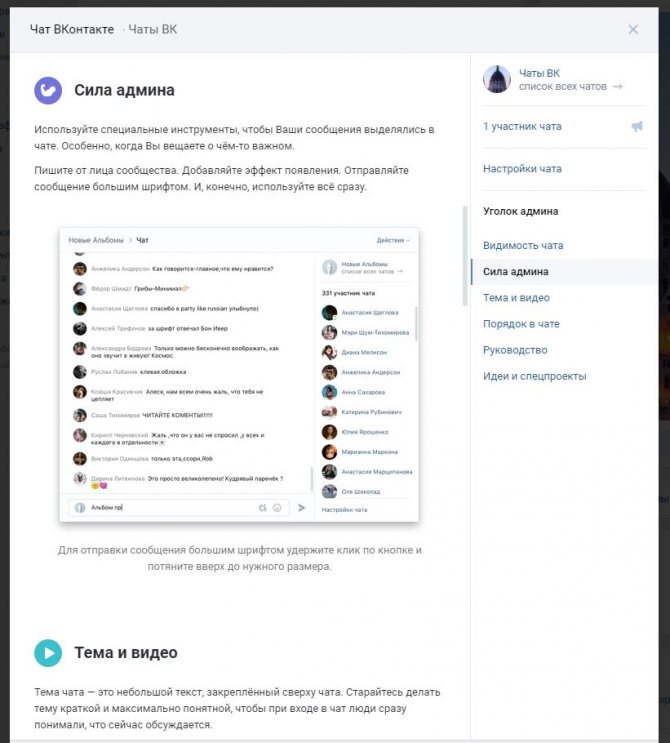
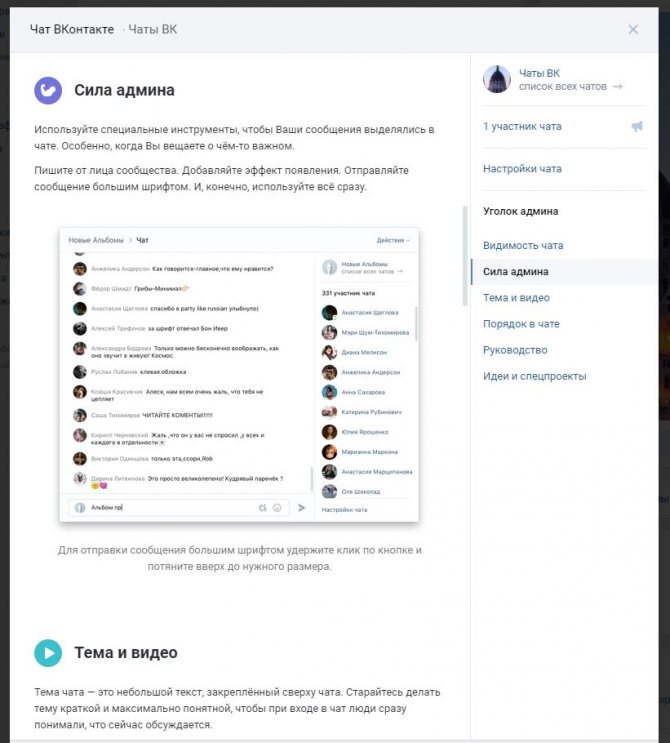
- Каждое сообщение можно лайкнуть. А также удалить – просто наведите на него курсором мыши, и слева появится значок в виде крестика.
- Если Вы нажмете на свою иконку в строке для ввода текста, то откроется небольшое окошко, в котором Вы сможете убрать себя из списка участников, выбрать значок, который будет отображаться на Вашей миниатюре, выбрать способ отправки (от своего или от имени сообщества).
- А нажав кнопку «Показать мои упоминания», Вы откроете небольшое окно, в котором Вы увидите все Ваши упоминания (если они были), а также сможете настроить оповещения (колокольчик в правом верхнем углу).
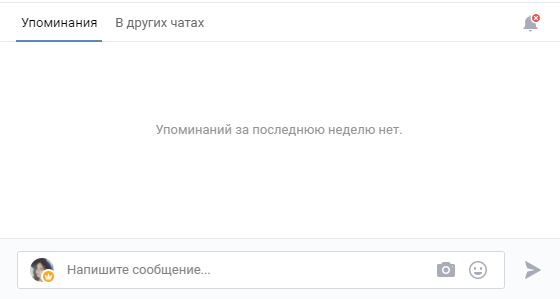
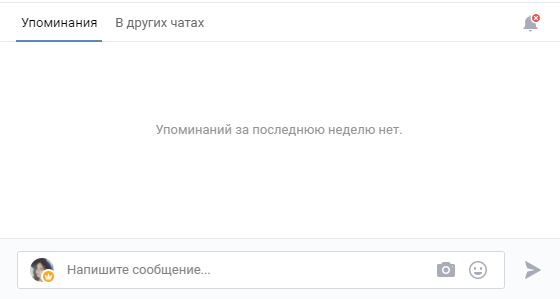
Как видите, настроек здесь предостаточно для комфортного и эффективного общения с пользователями. Вы также можете назначить модератора, который будет следить за порядком и соблюдением правил.
Настройка информации беседы
Важным пунктом является и настройка самой беседы! Разрешайте или запрещайте собеседникам приглашать других людей, начинать групповые звонки, отправлять массовые упоминания, менять название и закреплённое сообщение.
Для этого: открываем информацию о беседе; находим пункт «Настройки беседы» («Управление» с ПК); настраиваем нужные пункты.
1 из 2
Функция доступна только в
последней версии приложения: vk.com/mobile
Рекомендуемые настройки
Приглашение участников — администраторы (чтобы обезопасить свою беседу от атак рейдеров)Редактирование информации — администраторы (чтобы никто, кроме доверенных лиц, не мог менять название или аватарку чата)Закрепление сообщений — администраторы (чтобы никто, кроме доверенных лиц, не мог менять закреплённое сообщение)Массовые упоминания — администраторы (чтобы никто, кроме доверенных лиц, не мог отправлять общие упоминания: @all и @online)Получение ссылки на беседу — все участники (если хотите продвижение беседы, оставьте доступ к получению ссылки)Групповые звонки — администраторы (чтобы никто, кроме доверенных лиц, не мог запустить конференцию)Добавление администраторов — администраторы («создатель» — если не хотите, чтобы другие администраторы назначали админов беседы)
Вернуться к оглавлению
Установка приветствия и правил
Для начала давайте настроим правила и приветствие беседы. Приветствие будет выводиться каждый раз, когда новый пользователь присоединяется к беседе. Обязательно через «+».
Установка правил
+ПравилаТекст правил со следующей строки
В правилах можно использовать переменную {ссылка}. Она позволяет автоматически выводить актуальную ссылку на беседу, если чат-ссылка установлена.
・Правила — выводит правила беседы. ・Правила удалить — удаляет правила беседы . — Синоним: -правила
Установка приветствия
Для установки приветствия в беседу, введите:
+ПриветствиеТекст приветствия со следующей строки
В приветствии можно использовать переменные:• {имя} — выведет имя и фамилию пользователя. • {ж|м|мн} — выводит текст для: женщины, мужчины и нескольких людей. Например: {имя}, мы рады, что ты заш{ла|ёл|ли} к нам.
・Приветствие удалить — удаляет приветствие беседы. — Синоним: -приветствие・Приветствие помощь — вызывает статью по более подробной настройке приветствия и правил.
Хотите знать ещё больше? Читайте эту статью.
Вернуться к оглавлению
Боты для накрутки подписчиков и рассылки приглашений
Иногда владельцы пабликов ВКонтакте делают массовую рассылку сообщений с призывом вступить в сообщество. Или накручивают подписчиков в группу с помощью массовой рассылки приглашений. Это действенные, но не совсем легальные метод раскрутки. За такую активность можно получить бан от администрации соцсети. Чтобы не потерять аккаунт, зарегистрируйте фейковую страничку для рассылки сообщений.
К сожалению, сейчас сделать фейковый аккаунт без указания номера телефона нельзя. Для подтверждения регистрации придётся отправить бесплатное сообщение с секретным кодом. Таким образом администрация ВКонтакте пытается бороться со спамерами.
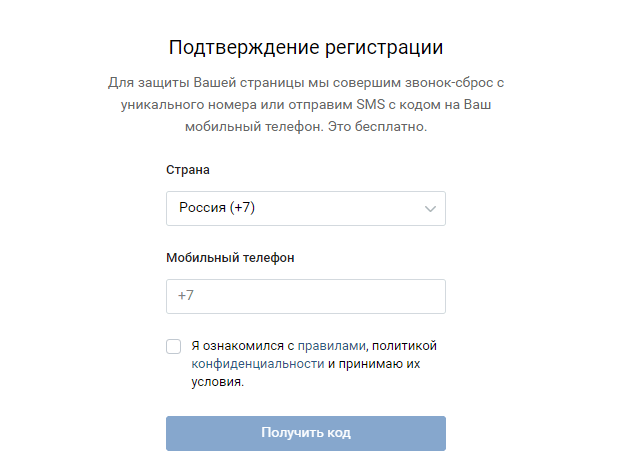
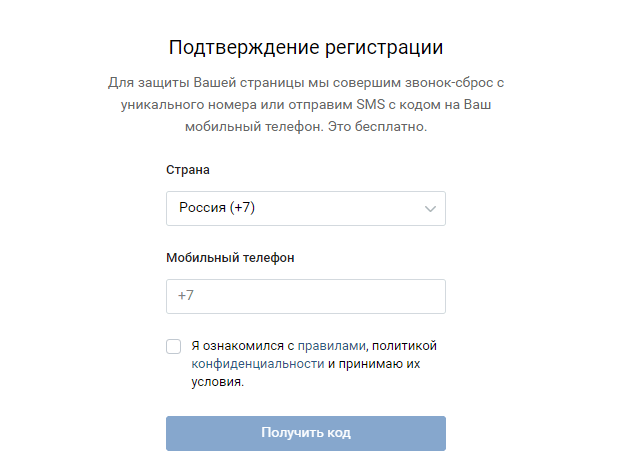
Есть сайты, на которых можно купить фейковый аккаунт с друзьями. Стоимость зависит от возраста профиля и количества друзей — от 150 до 300 рублей. Можно использовать и такой инструмент для накрутки подписчиков в сообщество, вот только не факт, что после перевода денег вы получите логин и пароль от аккаунта.
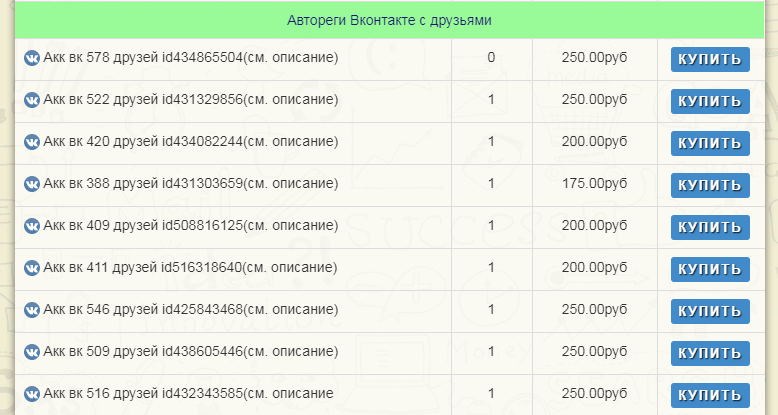
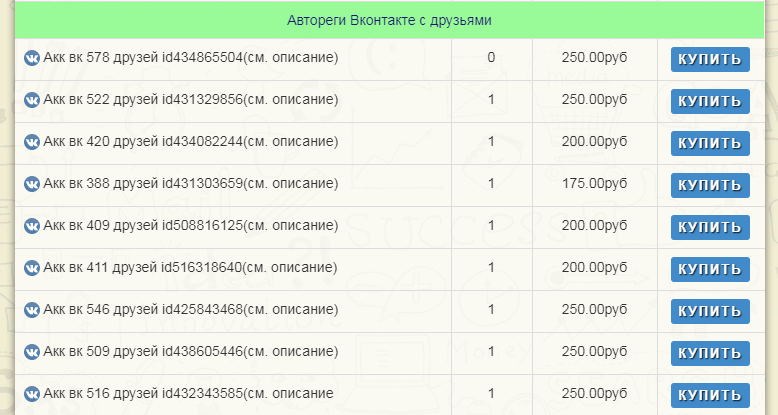
Чтобы не потратить деньги впустую, лучше купите новую сим-карту, зарегистрируйте на неё аккаунт, минимально заполните профиль и начинайте рассылать сообщения. Желательно опубликовать на стене 5–10 записей с определённым интервалом — например, через 1–2 дня, — чтобы у пользователей соцсетей сложилось впечатление, что перед ними реальный человек, а не бот.
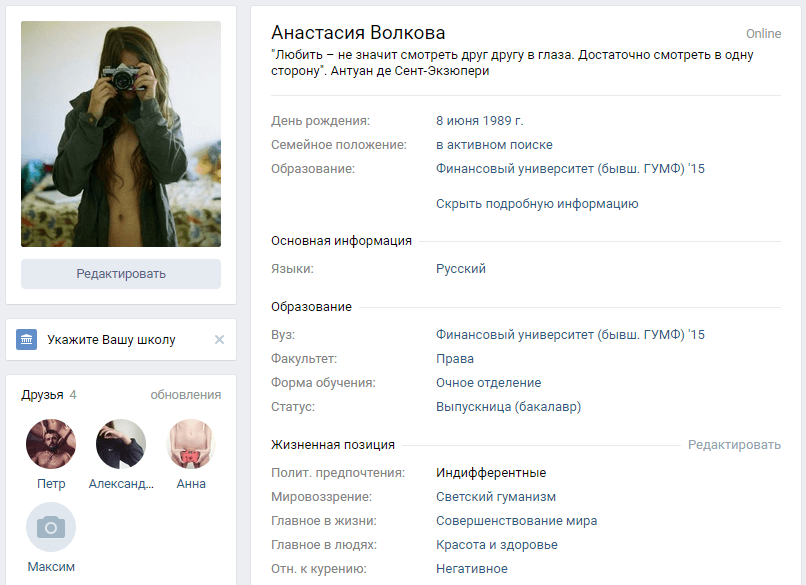
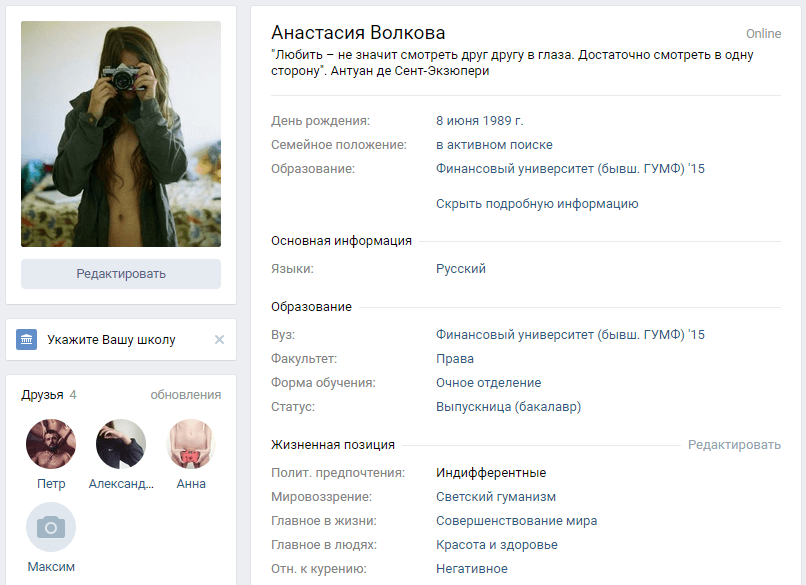
Постарайтесь не отправлять приглашение в группу в первом сообщении — за такое вы быстро получите бан от администрации из-за жалоб пользователей. Поздоровайтесь, скажите что-то оригинальное, а затем отправляйте сообщение со стандартным приглашением в группу.
Раскрутка с помощью фейковых аккаунтов отнимает время. Лучше использовать белые методы привлечения подписчиков в группу — посевы и таргетированную рекламу, — чем рассылать приглашения и ждать, когда страницу всё же забанят.
Боты в ВК — это отличный инструмент, который поможет снять с себя часть рутины. Используйте их правильно, чтобы повысить активность и численность аудитории в сообществе, не выхватив от администрации ВКонтакте бан.
Установка завещания
Завещание оставляется на случай блокировки вашей страницы ВКонтакте. Пользователь, на чье имя оставлено завещание, после вступления в наследство получает права истинного создателя во всех беседах того гражданина, чью страницу заблокировали.
После разблокировки права истинного создателя обратно можно будет получить с помощью передачи:
!передать создателя {ссылка}
・!Завещание {ссылка} — данный человек станет истинным создателем, если вас заблокирует вк. ・-Завещание — отменить завещание. ・!Вступить в наследство {ссылка} — после блокировки истинного создателя, вы, имея завещание, можете принять его чаты под своё крыло.
Вернуться к оглавлению
Виды ботов
Перед созданием чат-бота необходимо определиться с целями, которым он послужит.
- Примитивные. Отвечает на сообщения пользователя кодовым словом. Без кодового слова он сообщение не поймет, не ответит пользователю или сообщит о непонимании.
- Продвинутые. Он способен понимать все запросы подписчика и пытается правильно ответить. Не нужно подбирать слова, надеясь на понимание. Он понимает даже голосовые команды, всё время учится и совершенствуется. Продвинутого бота создать сложно – потребуется помощь программистов.
Другая классификация разделяет ботов в зависимости от их цели.
- Помощники. Они понимают только шаблоны и занимаются поиском информации для пользователя – от подбора дешевых авиабилетов и заказа еды до прогноза погоды.
- Искусственный интеллект. Именно о них мы говорили выше – продвинутый обучаемый бот для бесед в ВК сможет совершить сложные операции.
- Бизнес-боты. Помогают бизнес-страницам – например, рассылая письма, приглашая на мероприятия (вебинары, марафоны)
- Игровые. Сыграют с вами в простые игры.
Преимущества и недостатки чат-ботов
Рассмотрим главные плюсы и минусы внедрения чат-ботов.
- Быстрые ответы на вопросы потребителей 24/7
- Удобство интерфейса
- Быстрая реакция при небольшом потреблении трафика
- Упрощенный доступ к информации
- Не требуется установка или скачивание
- Высокая скорость вычислительных операций
- Возможность работы на любых платформах с мессенджерами
- Возможность работы в групповых чатах
- Многие пользователи хотят живого общения с людьми
- Лишены импровизации, и отвечают только на заложенные в программу вопросы
- Существенная вероятность сбоя программы
- Недоступность мощных ботов для рядового пользователя
- Несовершенство интерфейса
- Небольшое количество возможностей
- Малая известность в широких кругах
Скрипт исключения из беседы VK и не только, написанный на PHP


В этой статье я продолжу рассказывать как писать бота ВК. Когда я задался поиском скрипта для кика из бесед
, на удивление я ничего рабочего и годного не нашел. Поэтому в этой статье я расскажу и покажу как сделать своего бота для исключения из бесед VK с помощью PHP 5.6+ и API VK. В прошлой статье я рассказывал как настроить и создать своего бота в социальной сети VK, неожиданный ажиотаж и более 1000 просмотров за месяц и постоянные обращения помочь сделать ту или иную функцию для будущего бота, но дело в том, что я могу лишь подсказать, писать код я за вас бесплатно не буду, имейте в виду.
И так давайте приступим, готовый и рабочий проект можете скачать в самом низу этой статьи, настройку для сообщества читайте в прошлой статье
Для работы с API будем использовать библиотеку, ее нужно заливать туда же, где будет ваш скрипт. Создаем файл с названием bot.php и начинаем творить. Как и в прошлый раз создаем ключ для работы с сообщением
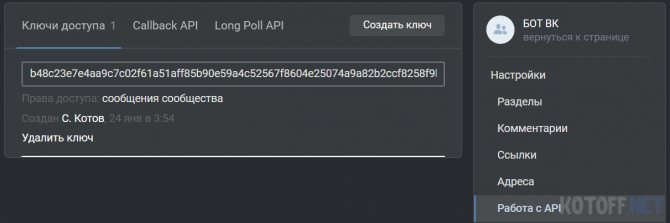
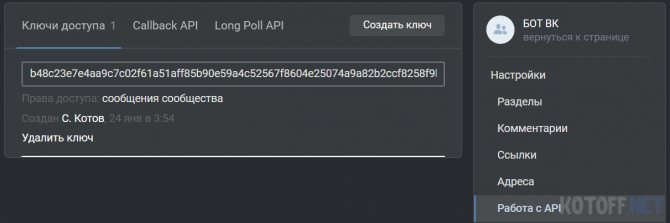
Копируем его и переходим к редактированию файла bot.php
Подключаем библиотеку, указываем константы, где укажем ключ сообщества, версию API и ключ для подтверждения сервера.
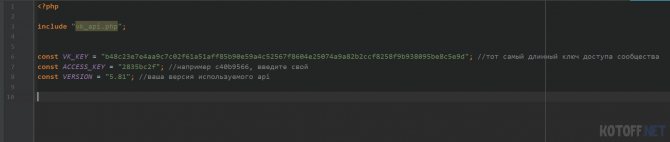
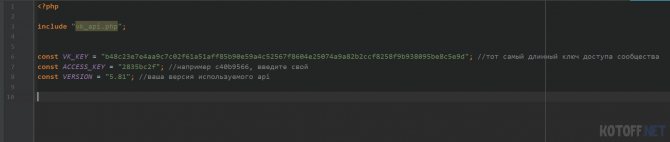
Да, в этот раз я использую программу PHPSTORM и советую скачать ее Вам, если планируете писать своего бота, она условна бесплатная, ну Вы сами знаете что делать
Теперь составим список задач что наш бот должен уметь: 1) Кик из беседы по команде /kick
2)
Проверку на администратора
3)
Остальное придумывайте сами